如何解决Win10电脑关机时应用阻止的问题?
来源:纯净之家
时间:2024-02-11 20:00:24 113浏览 收藏
哈喽!今天心血来潮给大家带来了《如何解决Win10电脑关机时应用阻止的问题?》,想必大家应该对文章都不陌生吧,那么阅读本文就都不会很困难,以下内容主要涉及到,若是你正在学习文章,千万别错过这篇文章~希望能帮助到你!
我们在使用win10系统关机的时候会遇到关机的过程中一直无法顺利进行,出现提示:关机被应用程序阻止的情况,那么这是怎么回事?用户们可以直接的点击注册表编辑器下的Desktop文件夹,之后右键新建字符串就可以了。下面就让本站来为用户们来仔细的介绍一下Win10电脑关机提示这个应用阻止你重启或关机怎么办吧。
Win10电脑关机提示这个应用阻止你重启或关机怎么办?
1、打开Win10电脑,按【win+R】快捷键,打开运行窗口,输入regedit,点击确定。
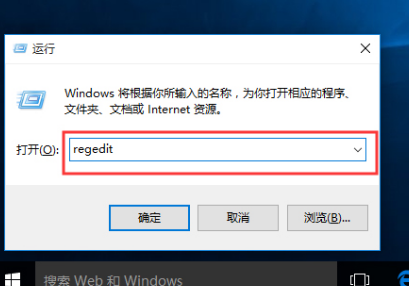
2、进去注册表编辑器,依次点击HKEY_USERS→DEFAULT→Control Panel→Desktop,再鼠标右键选择新建→字符串值。
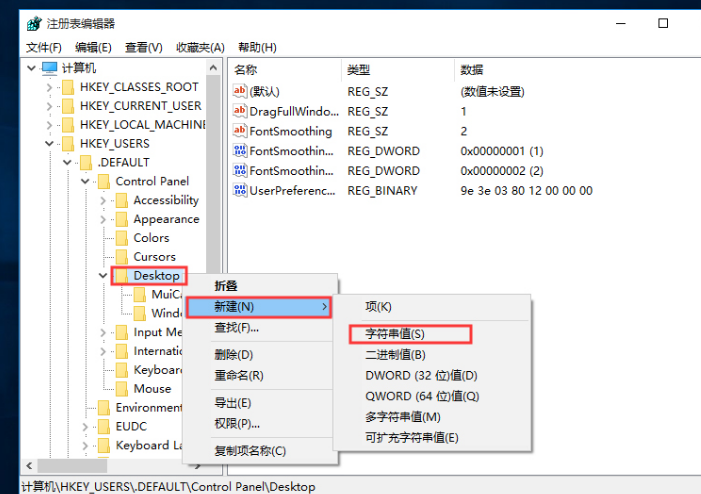
3、新建字符串命名为“AutoEndTasks”,并将值设置为“1”。
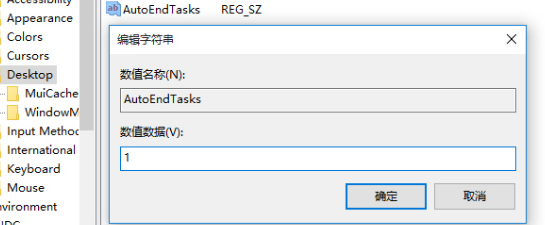
4、之后,当电脑重启或者关机的时候,该字符串就会自动关闭所有打开的应用程序。
本篇关于《如何解决Win10电脑关机时应用阻止的问题?》的介绍就到此结束啦,但是学无止境,想要了解学习更多关于文章的相关知识,请关注golang学习网公众号!
声明:本文转载于:纯净之家 如有侵犯,请联系study_golang@163.com删除
相关阅读
更多>
-
501 收藏
-
501 收藏
-
501 收藏
-
501 收藏
-
501 收藏
最新阅读
更多>
-
458 收藏
-
166 收藏
-
108 收藏
-
341 收藏
-
381 收藏
-
248 收藏
-
498 收藏
-
349 收藏
-
231 收藏
-
267 收藏
-
495 收藏
-
476 收藏
课程推荐
更多>
-

- 前端进阶之JavaScript设计模式
- 设计模式是开发人员在软件开发过程中面临一般问题时的解决方案,代表了最佳的实践。本课程的主打内容包括JS常见设计模式以及具体应用场景,打造一站式知识长龙服务,适合有JS基础的同学学习。
- 立即学习 543次学习
-

- GO语言核心编程课程
- 本课程采用真实案例,全面具体可落地,从理论到实践,一步一步将GO核心编程技术、编程思想、底层实现融会贯通,使学习者贴近时代脉搏,做IT互联网时代的弄潮儿。
- 立即学习 516次学习
-

- 简单聊聊mysql8与网络通信
- 如有问题加微信:Le-studyg;在课程中,我们将首先介绍MySQL8的新特性,包括性能优化、安全增强、新数据类型等,帮助学生快速熟悉MySQL8的最新功能。接着,我们将深入解析MySQL的网络通信机制,包括协议、连接管理、数据传输等,让
- 立即学习 500次学习
-

- JavaScript正则表达式基础与实战
- 在任何一门编程语言中,正则表达式,都是一项重要的知识,它提供了高效的字符串匹配与捕获机制,可以极大的简化程序设计。
- 立即学习 487次学习
-

- 从零制作响应式网站—Grid布局
- 本系列教程将展示从零制作一个假想的网络科技公司官网,分为导航,轮播,关于我们,成功案例,服务流程,团队介绍,数据部分,公司动态,底部信息等内容区块。网站整体采用CSSGrid布局,支持响应式,有流畅过渡和展现动画。
- 立即学习 485次学习
